
Nem lenne jó, ha okostelefonjának puszta mozgása egyik helyről a másikra olyan eseményeket válthatna ki, mint a termosztát beállítása, értesítések vagy más automatizált válaszok? ? Egy kis GPS varázslattal és néhány IFTTT recepttel képes. Olvassa el, amint megmutatjuk, hogyan.
Mi a geokerítés és az IFTTT?
Annak megértése, hogy mennyire techno-varázslatosak azok a trükkök, amelyeket körvonalazni készülünk, segít megérteni, hogy mi is pontosan a geokerítés és az IFTTT. Első pillantásra bonyolultak (és az IFTTT esetében kissé megfejthetetlenek), de példával sokkal könnyebben megérthetők.
ÖSSZEFÜGGŐ: Mi az a "geofencing"?
A múlt héten alaposan belemerültünk a geokerítés koncepciójába A HTG elmagyarázza: mi a geofencing (és miért érdemes használni) de itt egy tömör összefoglaló. A geokerítések láthatatlan határok, amelyeket a hardver (például az okostelefon GPS-chipje) és a szoftver (például a mobil operációs rendszer és a tetején felülről rétegzett további alkalmazások) kombinációja hoz létre, így valamilyen esemény vagy művelet elindul, amikor a hardver átmegy, kijön. vagy elidőzik a kijelölt geokerítési zónában. Ha telepített egy alkalmazást a gyermek telefonjára, amely értesíti Önt, amikor megérkezik és elhagyja az iskoláját, vagy tennivalók listáját, amely arra emlékezteti Önt, hogy vásároljon tejet, ha például az üzlet mellett vezet, akkor geofence-alapú alkalmazás.
Az IFTTT egy 2011-ben bevezetett webalapú szolgáltatás, amelynek célja, hogy feltételes utasításokat állítson össze, amelyek viszont a fogd és vidd közelebb eseményeket váltják ki egy egyszerű receptkészítő rendszer segítségével. Az IFTTT rövidítés az „If This Then That” rövidítést jelenti, és a szolgáltatás több ezer receptet tartalmaz, és lehetővé teszi saját receptek létrehozását, amelyek újszerű módon ötvözik az if-this-then-t, például „Ha eső várható, akkor küldj értesítést a telefonomra, hogy ne felejtsek el egy esernyőt ”vagy„ ha frissítést teszek közzé az üzleti Twitter-fiókomon, akkor automatikusan frissítsem ezt a frissítést a vállalkozásom Facebook-fiókjába ”stb. Míg az IFTTT nem képes minden , az IFTTT integrált szolgáltatásainak és eszközeinek száma meglehetősen nagy, és recepteket készíthet mindenféle dologhoz.
Noha több ezer olyan recept létezik, amely nem tartalmazza az okostelefont, az okostelefon bevonása az IFTTT mobilalkalmazásba néhány igazán okos helyalapú eseményindító receptje, amelyek hatékonyan ötvözik a geokerítéseket (hol tartózkodik, hol lesz, vagy akár ahol áthalad vagy keresztülhalad) az IFTTT által elérhető hatalmas számú szolgáltatással.
Vizsgáljuk meg, hogyan lehet kihasználni az okostelefon geofence-alapú kiváltó okait és értesítéseit.
Földrajzi eseményindítók használata az IFTTT Mobile alkalmazással
Az első ügyrend az, hogy ha még nincs, regisztráljon egy IFTTT-fiókot a látogatással az IFTTT portált itt . Bár létrehozhat egy fiókot, és elkezdhet recepteket keresni az IFTTT alkalmazásban, a mobilalkalmazás nem annyira rugalmas és könnyen kezelhető, mint a webes felület, ezért javasoljuk, hogy a webes felületet használja a lehető legtöbb telepítési munkához.
Az egyetlen lépés, amelyet magának az okostelefonnak kell végrehajtania, az a Helyi csatorna aktiválása (erről bővebben egy pillanat alatt), mert helyi engedélyekre van szükség az eszköz GPS / Wi-FI információinak eléréséhez.
Az alkalmazás telepítése és konfigurálása
Az IFTTT alkalmazást megtalálhatja a Google Play Áruházban és az Apple App Store-ban is. Töltse le az alkalmazást eszközére, és indítsa el. Vagy adja meg bejelentkezési adatait (ha már regisztrált a webhelyen, vagy van már meglévő fiókja), vagy hozzon létre új fiókot.
Az IFTTT receptek összes szolgáltatását, alkalmazását és egyéb összetevőjét a „csatornák” tartalmazzák. Az összes recept magja leírható (Ha ennek a csatornának a bemenete = X), akkor (Kimenet előre meghatározott Y ebből a csatornából).
Mint ilyen, fel kell fizetnünk az okostelefon operációs rendszerünk Helyszín csatornájára. Később engedélyezhetünk minden mást akár a telefonról, akár a webböngészőnkből, de engedélyeznie kell az eszközön lévő engedélyeket.

A kezelőfelület kissé trükkös lehet, ha először használja az alkalmazást. Csatorna hozzáadásához az eszközről nyissa meg az alkalmazást, érintse meg a kis mozsár és mozsár ikonját (látható a fenti képen), majd a kapott „Saját receptek” menüben érintse meg a jobb alsó sarokban található kis fogaskereket a Beállítások menü. A beállítások menüben megjelenik a „Csatornák” bejegyzés.
Egyszerűen érintse meg ezt, keresse meg a „hely” kifejezést az „Android Location” és az „iOS Location” bejegyzések előhívásához, majd válassza ki a megfelelőt az eszköz operációs rendszeréhez. A rendszer felkéri, hogy engedélyezze a csatornát az eszköz helyadatainak használatához, és akkor készen áll.
Receptek keresése
Most, hogy készülékünk meg tudja osztani a helyadatokat az IFTTT rendszerrel, itt az ideje kezdje el keresni a helyalapú recepteket . Lehet, hogy nem találja meg a pontos receptet, amelyet keres (és ez rendben is van), de nagyon javasoljuk, hogy legalább néhány percig böngésszen a receptadatbázisban.
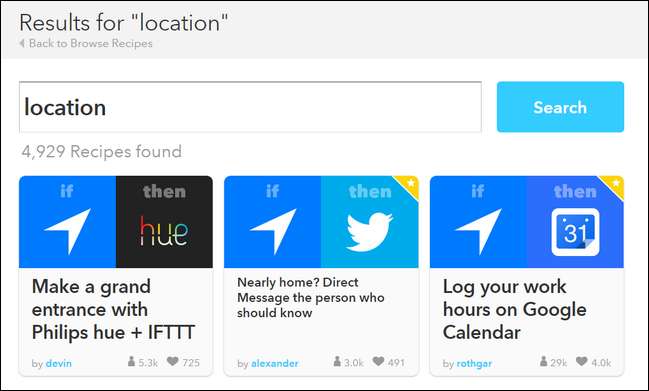
Miért érdemes először más recepteket megnézni? Nem csak érdekes módokat fog látni az emberek számára a helymeghatározás és az IFTTT használatával („Ó, hú, nem tudtam, hogy használhatod az IFTTT-t a Smartthings hub-tal!”), De lehetőséget kapsz arra is, hogy bekukkantson a közzétett receptekbe, és hogy az emberek pontosan hogyan konfigurálták őket.
Bármikor megnézzük az IFTTT receptadatbázisát, mindig lenyűgöz bennünket néhány új és újszerű mód, ahogyan az emberek használják a szolgáltatást.
Az első recept elkészítése
Rengeteg recept található az IFTTT katalógusban, de ez nem jelenti azt, hogy minden lehetséges esetet lefednének (nem egy hosszú kép). Vizsgáljuk meg, hogyan hozhat létre saját IFTTT receptet az egyéni figyelmeztetésekhez, értesítésekhez és eseményindítókhoz.
Jelenleg nincs mód recept elkészítésére az IFTTT mobilalkalmazáson keresztül, ezért át kell térnünk a weboldalra.
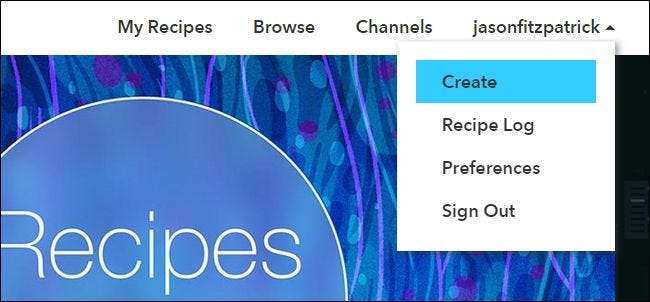
Jelentkezzen be a webhelyre, és válassza a jobb felső sarokban a felhasználónév alatt a „Létrehozás” lehetőséget, vagy ugorjon jobbra az új recept képernyőre ezzel a linkkel . A folyamat megkezdéséhez érintse meg az aláhúzott „ezt” szöveget a képernyőn található nagyon nagy „ifthisthenthat” szövegben.
Az első lépés egy kiváltó csatorna kiválasztása. Később összekeveredhet a több száz bemeneti csatornával, hogy mindenféle, nem helytudatos receptet készítsen, de jelenleg az összetevő, amelyre vágyunk, a geo-location. Írja be a „hely” szót a csatorna keresőmezőjébe a szűkítéshez, majd válassza ki az Android vagy az iOS helyét a mobileszköze alapján.
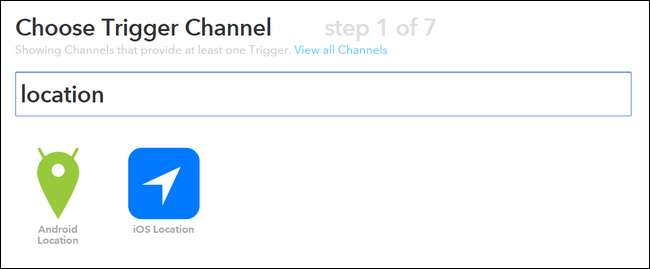
A következő lépés arra irányul, hogy milyen kiváltót szeretne. Belép egy területre? Elhagy egy területet? Mindkét?
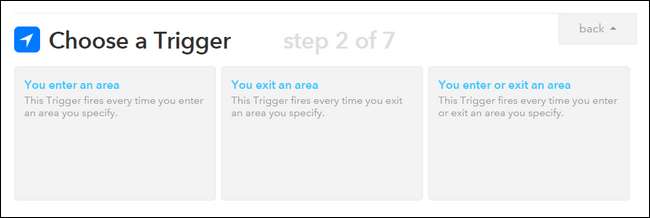
Amit kiválasztunk, attól függ, hogy mit szeretnénk elérni, ezért ideje eldönteni, hogy milyen eredményeket főzünk ezzel a recepttel. Tegyük fel, hogy Chicago belvárosában dolgozunk, és rendszertelen munkarendünk van, hosszas ingázásunk van, de ennek ellenére házastársunk szívesen vacsorázik velünk, amikor hazaérünk. Nem lenne jó, ha automatikusan értesítenék őket, amikor elhagyjuk az irodát, így jó ötletük lenne, mennyi idő telik el, mire hazaérünk? Egy ilyen recept elkészítésének kiválasztásához kiválasztjuk a „Kilépsz és területed” aktiválási szabályt, mivel csak azt akarjuk, hogy a szöveges üzenetet elküldjük, amikor elmegyünk, és nem akkor, amikor belépünk a kijelölt területre.
A 3. lépés a geokerítés beállítása. Kiválaszthat egy címet, majd nagyon közelre nagyíthat (hogy olyan szorosan állítsa be a határt, mint az irodaházban, vagy blokkolja az irodaházat), olyan szélesre, mint maga a város vagy nagyobb földrajzi régió.
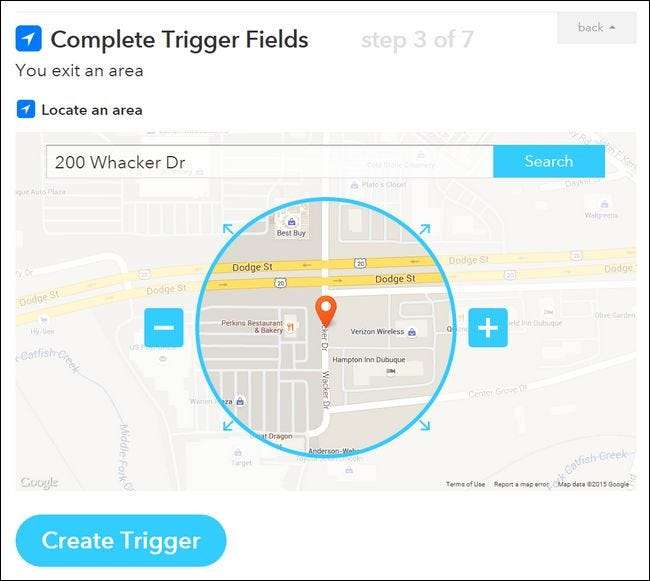
A „Ha” részt felállítottuk „Ha elhagyjuk a földrajzi határt 200 Whacker Dr. körül Chicagóban, Illinois-ban”, mindezt felállítottuk. A következő lépés az elrendezés „akkora” részének megadása. Elhagyjuk az irodát, és akkor mi van?
A folyamat 4. lépése megegyezik az 1. lépéssel. Olyan csatornát kell választanunk, amely megfelel a kívánt eredménynek. Ebben az esetben azt akarjuk, hogy a trigger szöveges üzenetet küldjön, ezért az „SMS” kifejezésre keresünk.
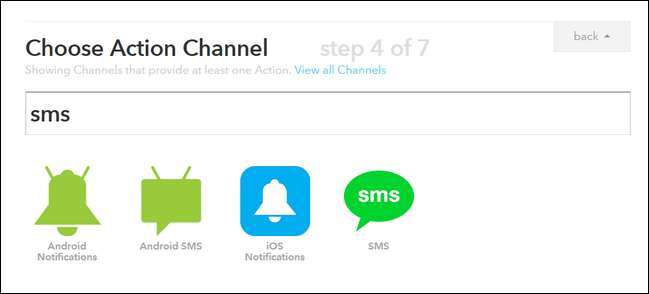
Válassza az „Android SMS” lehetőséget, ha Android rendszeren van, és csak az „SMS” lehetőséget, ha az iOS rendszert használja. Miután kiválasztotta és a következő gombra kattint, a rendszer kéri, hogy adjon meg egy telefonszámot, hogy megkapja a megerősítő PIN-kódot. Ügyeljen arra, hogy adja meg annak a telefonszámnak a számát, amely értesítést kap, és ne a személyes telefonszámát. Ez nem az Ön IFTTT-fiókjának biztonsági ellenőrzése, ez egy biztonsági ellenőrzés annak biztosítására, hogy a bemenetben lévő SMS-szám meg szeretné-e kapni a riasztásokat (azaz a házastársa telefonja).
Jegyzet: Jelenleg csak egy telefonszámot köthet a fiókjához SMS-használatra, ezért ha más célokra kívánja használni az SMS-riasztásokat, válassza az értesítés küldését más módon (például e-mailben, Twitter közvetlen üzenetben vagy hasonló módon).
Az 5. lépés az a lépés, ahol kiválasztja a kívánt műveletet. Az SMS riasztás és sok más IFTTT csatorna esetében nincs több választási lehetőség. Az SMS-csatorna egyetlen választása az, hogy kitalálta, hogy SMS-t küld. Válassza az „SMS küldése” lehetőséget.
Az alapértelmezett szöveges üzenet egy kicsit általános, ezért egy kicsit testre szabjuk.
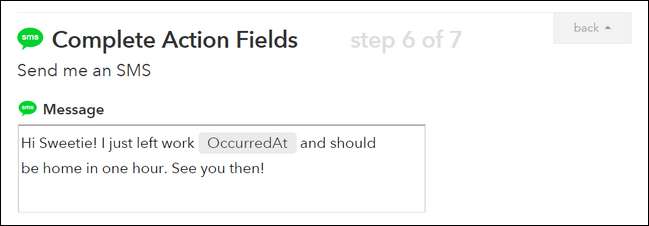
A receptkimenetek közül sok egyedi elemet tartalmaz (például a fent látható „OccentedAt”). Ha az egérmutatót a létrehozási mező fölé viszi, és a kapott harang ikonra kattint, kiválaszthatja a riasztáshoz kapcsolódó elemeket.
Erősítse meg a receptet, és automatikusan hozzáadódik az IFTTT receptlistájához (elérhető mind a telefonján, mind a webportálon).
Ennyi van benne! Miután átugrotta az alkalmazás telepítésének és a helyadatokhoz való hozzáférés biztosításának kisebb gondját, a világ a recept-programozó osztriga; összekapcsolhatja tartózkodási helyét riasztásokkal, okostelefonos eseményindítókkal, e-mailekkel, felugró emlékeztetőkkel és bármely más, az IFTTT rendszerben elérhető „akkor” csatornával. További ötletekért böngésszen a helyalapú Android és iOS receptek között.







